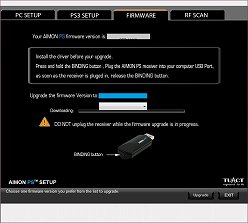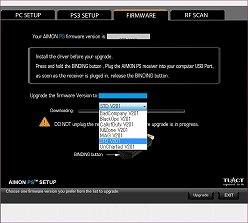レビュー
マウス型コントローラを使えば,PCゲーマーはPS3でFPSやTPSを快適に遊べるのか
Tuact AIMON PS
Bannco FRAGnStein
 |
 FRAGnStein メーカー:Bannco 実勢価格:9000円前後 |
……そんな悲しい思いをしているPCゲーマーは筆者だけではないだろう。マウスの操作に慣れきっているのに,アナログスティックで敵を狙うことなどできるわけがない。サジと一緒にコントローラも投げたくなるというものだ。
そういった人なら,誰しも一度は「家庭用ゲーム機でもマウスで操作できたらいいのに」と考えたことがあるのではないだろうか。実は日本国外には,そういったニーズに応えられそうな家庭用ゲーム機にマウスをつなげるコンバータや,マウス型のコントローラ製品がいくつか存在する。
そのなかでも,国内市場で比較的入手しやすいのが,PlayStation 3(以下,PS3)用のマウス型コントローラたる「AIMON PS」「FRAGnStein」の2つだ。そう,“PS3用マウス”なので,期待どおり動いてくれるなら,マウス操作に慣れきったPCゲーマーでも,PS3用のFPSやTPSを快適にプレイできるかもしれないのである。
一点注意してほしいのは,両製品がいずれもソニー・コンピュータエンタテインメントのライセンスを取得した製品ではないということ。つまり,使用は100%自己責任となる。また,国内代理店が存在するわけでもないので,輸入系のアイテムに強いゲームショップが入荷してくれるのを待つか,個人輸入するほかない。
評価に当たって筆者はAIMON PSとFRAGnSteinを国内のショップから購入したが,リンクはあえて示さないので,以下の記事を読んで興味を持った場合は,各自検索してみてほしいと思う。
※注意
本記事で紹介している「AIMON PS」「FRAGnStein」は,PS3およびソニー・コンピュータエンタテインメントのライセンス製品ではありません。製品を使用して,PS3本体などに不具合が発生しても,メーカー,4Gamer編集部および筆者は一切の責任を負いません。あらかじめご了承ください。
同型,同機能のAIMON PSとFRAGnStein
右手にマウス,左手に専用コントローラというスタイル
 |
 |
しかし,スイスのSplitFishが取り扱う別のマウス型コントローラ「FragFX」から,ソフトウェアコードを盗用しているとして問題になったことがあり,それ以降,FRAGnSteinの出荷が停止されてしまっているようなのだ。
面白い(?)のは,2011年1月22日現在,FRAGnSteinの製品ページは,販売元のBannco公式サイトとともに閲覧できなくなっており,その代わり,AIMON PSを取り扱うTuactの公式サイトに,FRAGnSteinのドライバダウンロードページなどが移設されていること。実質的に,FRAGnSteinの名前と発売元を変えた現行製品が,AIMON PSなのだと考えていいだろう。
今のところ,Banncoでの取り扱いが終了したとはいえ,FRAGnSteinもまだ市場には存在するため,日本国内においてはどちらも入手できてしまうというわけだ。もっとも,今後市場で手に入るのはAIMON PSのみとなっていくはずである。
 |
サイズは両製品共に実測62(W)×117(D)×35(H)mm。重量は動作に必要な単3形電池1本を抜いた状態の実測値で,AIMON PSが127g,FRAGnSteinが126.5gだ。電池の重量を含めるとそれぞれ実測153g,152.5gとなる。重量に0.5gの差があるものの,この程度なら個体差という可能性も考えられ,ほぼ同じといっていいだろう。
単三電池を使用するワイヤレスマウスだけあって,一般的なPC用マウスより少し小さい程度のサイズにしては,かなり重めの重量だ。
 |
 |
 |
 |
これに加えて,デフォルトの設定では左メインが[R1],右メインが[R2],センタークリックが[R3]ボタンを担当。一般的なPS3用FPS/TPSでは[R1]ボタンで射撃を行うので,左クリックをすればPCゲームのように敵を撃てるというわけである。
また,言うまでもないことかもしれないが,PS3の右アナログスティックで行う動作,つまりFPS/TPSにおける視点移動はマウスを動かすことで行える。
 |
 |
ワイヤレスコントローラには,筐体上部にアナログスティックと6つのボタンが,筐体前方の側面に2つのボタンがそれぞれ用意されている。これらは順に,デフォルト設定でPS3における左アナログスティック,十字キー,[SELECT][PS]ボタン,[L1][L2]ボタンが割り当てられており,マウスと合わせることでPS3のボタンをすべてカバーできるのだ。
サイズは実測39(W)×118(D)×54(H)mmとなっており,左手のみで握れる大きさ。イメージとしては,Wiiのヌンチャクコントローラのようなものだと考えると分かりやすいかもしれない。
ワイヤレスコントローラの重量はAIMON PS,FRAGnSteinともに実測79.5g(電池を含めると105g)で,ゲームをプレイしていてもとくに気にはならない重さである。
 ゲーム中は基本的に,手のひら,薬指,小指で筐体を支え,親指をアナログスティック,人差し指と中指を筐体前方の側面にあるボタン2つに添えるスタイルでコントローラを持つことになる |
 マウス,コントローラそれぞれに単3形電池1本が必要だ |
使用前にファームウェアをアップデート
導入までの手順はなかなか面倒
AIMON PSとFRAGnSteinはファームウェアによってその挙動が管理されている。PS3のシステムアップデートに合わせたコントローラ側の対応もファームウェアによって行われる仕様になっており,ファームウェアが最新でない場合,PS3に接続してもコントローラとして認識されないこともあるので,両製品の利用にあたっては,ファームウェアアップデートが必須だ。そして,ファームウェアアップデートはPCに接続した状態で行う仕組みになっているため,AIMON PSやFRAGnSteinを使うには,PS3のほかにPCも必要ということになる。
アップデートのためにはまず,PCとの接続に必要なドライバーとファームウェアを,Tuactの公式サイトでダウンロードする。AIMON PSにはファームウェア単独のダウンロードページは用意されていないが,カスタマイズ用のソフトウェアに同梱されているのでそちらをダウンロードすれば問題ない。ダウンロード後の手順は下記のとおり。
- ドライバーをPCにインストール
- USBデバイスを,デバイスの側面にあるボタンを押しながらPCに接続する
- AIMON PSならカスタマイズ用ソフトウェア内のファームウェアアップデートの項目を選択,FRAGnSteinならアップデート用のファイルを使用し,アップデートを行う
 |
 |
ちなみにボタンを押さずに接続した場合,PCでAIMON PSやFRAGnSteinを利用できたりする。PCで使いたい人がいるかどうかはともかく,前出のカスタマイズ用ソフトウェアから機能を割り当てると,PC用マウス&左手用簡易キーパッドとして利用可能だ。
ファームウェアをアップデートしたら,プレイするゲームに合わせたマウスの設定に入る。ただ,一口に「マウスの設定」といっても,実際には,
- カスタマイズ用ソフトを用いた,PC上での基本設定
- PS3に差した状態で行う,挙動の詳細設定
- PS3タイトル側に用意されたオプション設定
の3つを行わなければならず,なかなか手間がかかる。
ファームウェアアップデートでUSBデバイスがPCに接続されているはずなので,まずは,PCが必要となるカスタマイズ用ソフトウェアから手を付けていこう。上述したアップデートモードの状態でUSBデバイスをPCに接続すれば,カスタマイズ用のソフトウェアを利用できる。AIMON PSとFRAGnSteinでソフトウェアは異なるが,基本的にどちらも機能は同じだ。
これらのソフトウェアでは,ボタン割り当て,ボタン感度,連射機能の速度などを変更できるので,プレイするゲームや好みによって設定すればいいだろう。ただし,1月22日時点ではAIMON PSのソフトウェアは表示に不具合があり,ボタンが見える位置を押しても何も反応がなく,その下のほうの何もない部分をクリックするとボタンが押せたりする。どうやら,全体的に表示がズレてしまっているようで,ボタン割り当てはなんとか変更できるものの,そのほかの設定においてはどの数値が選択されているか分からないので,かなり不便だ。
幸い,マウス感度などのプレイに大きく関わる重要な項目は,このソフトウェアではなく,ゲーム中に設定することとなるので,無視してしまってもあまり困らないが,早めに修正してもらいたいところである。
 |
 |
 |
 |
点灯していて,ファームウェアのアップデートを済ませているのに動かないという場合は,「PS3起動後は最初にコントローラの[PS]ボタンを押す」という,PS3の仕様を思い出してほしい(※筆者は初回,見事に忘れており,けっこう慌てた)。デフォルト設定では,左手用コントローラの電源ボタンが[PS]ボタンだ。
マウス感度などの設定は,プレイするゲームを起動してから行う。公式サイトのマニュアルによれば,ゲーム中にマウス左側面の[F]ボタンを押しながら,チルトホイールを上下に動かすと「Dead Zone」が,左右に動かすと「Mouse Speed」が調整できるという。Tuactは両設定に関してほとんど説明していないのだが,文字どおり受け取るなら,前者は,マウスの動きがわずかな場合,その入力を無効にする“遊び”関連の設定。後者は,マウス感度の設定だ。
 |
PS3のアナログスティックを使って視点を移動させる場合,スティックの傾け具合でその速さが決まる。一方AIMON PSとFRAGnSteinの場合は,マウスを動かす速さで視点移動の速さも決まるわけだが,どうやら動き出しの速さを最初から「スティックをある程度傾けた状態」として設定しておくことで,動き始めから一気に視点を移動させようという機能のようだ。
ただし,この設定値を大きくする(=スクロールホイールを上方向に回転させる)と,たしかにマウスを大きく動かしたときには視点の移動速度を向上させられるのだが,ゆっくり動かしたときには「突然カクッと視点が移動する」ことになってしまう。しかも,Dead Zone設定を高めれば高めるほど,いわゆる「PCゲームにおけるマウス操作の挙動」からかけ離れていくので,PCゲーマーの使用を前提にするなら,最低設定を推奨したい。
一方のMouse Speedは,マウスを動かしたときにどれだけ視点が移動するかを調整するものなので,自分の好みに合わせて変更すればいいだろう。
最後にゲーム側のオプションについてだが,AIMON PSとFRAGnSteinに備えられたMouse Speed設定とは別に,ゲーム側に感度設定が用意されていることがある。両製品を使う場合でもゲーム側のオプション設定の影響を受けるので,こちらもうまく調整して自分に合った環境を用意したい。
以上,ざっと説明してきたが,実際の手順としては,「PC上でしか行えないボタン設定などを済ませ,とりあえずゲーム側の感度設定を最大にしてから,マウス側の詳細設定も済ませる」のが,一番手っ取り早いように思う。マウス感度に不満があったら,そこでゲーム側のオプション設定を少し弄って,再度,マウス側の微調整も行うのがよさそうだ。
いざ,戦場へ。PC用マウスのような動作は期待できないが,コントローラよりはいいかも
 |
実際に使ってみると,PCゲーマーとしては,コントローラで操作するよりも「マウスで視点を動かし,クリックで射撃」という操作のほうがやはりしっくりくる。敵に照準を合わせて撃つという観点では,AIMON PSやFRAGnSteinのほうが明らかに快適だ。PCゲームと比べると,動作に若干のもたつきは感られるものの,それでもアナログスティックよりはストレスなくプレイできる。
PCゲーマーなら,左手に専用コントローラを持つのは不便ではないかと思うかもしれないが,こちらは意外と問題なく操作できてしまう。確かに,キーボードとはまったく違う形状ではあるのだが,「左手で移動を行う」という基本的な操作はPCゲームと変わらないので,キーで移動できないとつらい,というほどではない。
しかし,大きな欠点も存在する。AIMON PSとFRAGnSteinには,上述したように細かな動作を無効化する遊びがあり,そのせいで敵の頭を目掛けて狙いを微調整といったことができないのだ。とくにスナイパーライフルなどの高倍率スコープを覗いて狙うといったシチュエーションでは,マウスを動かして狙っているつもりが視点はまったく動いていないという現象が発生しやすい。残念ながら,細かな動作を行うのはかなり厳しい印象だ。
また,ボタン配置の関係上,サイドボタンでさまざまな操作を行わなければならないというのも,PCゲーマーとしてはマイナスポイント。[□/×/○/△]ボタンがサイドボタンにあるということは,PCゲームで例えるならば[E]キーや[R]キー,「Space]キーなどをまとめてマウスで操作しなければならないようなもので,どうしても不便に感じてしまう。
 |
マウスで視点を動かせるという点ではアリ
使うのならシングルプレイ限定で
 |
しかし,マウスを動かして敵を狙い,クリック1つで敵を撃てるというのは,それだけで魅力的でもある。そこさえクリアになっていれば,PS3のFPS/TPSを楽しめるというPCゲーマーには,十分に勧められる製品といえよう。
ただし,有効な製品である以上,オンラインプレイでは使わないほうがよい,ということは心に留めておいてほしい。なぜなら,PS3のマルチプレイFPS/TPSや,オンラインランキングが用意されているタイトルでは,AIMON PSのような製品が使われることを,チート行為と認識するプレイヤーが少なからず存在するからだ。こういった製品は,あくまで「今まで敬遠していたPS3のオフラインFPS/TPSを快適に遊ぶためのデバイス」として利用していくべきだろう。
- この記事のURL: